Innehållsförteckning. U t g å v a : 2.0. D o k u m e n t i d e n t i t e t : D o k u m e n t n a m n : Handledning ArkivSök 2.0.
|
|
|
- Rune Karlsson
- för 5 år sedan
- Visningar:
Transkript
1 Handledning ArkivSök 1 av 21 Innehållsförteckning Innehållsförteckning... 1 ArkivSök Allmänt Sökning i ArkivSök Inställningar till Startsida Sökning via karta Avancerad sökning Söktips Sökresultat Visa info Verktygsfältet Funktioner Visa/dölj info Navigering med tangentbord Lista med högerklick Miniatyrer Zoom Mäta i karta Kopiera del av dokument Navigering i PNG-visaren Navigering i den avskalade varianten av DjVu-visare... 20
2 Handledning ArkivSök 2 av 21 ArkivSök 1 Allmänt ArkivSök nås via För att få tillgång till Arken samt behörighet att använda ArkivSök måste ett avtal tecknas med Lantmäteriet. ArkivSök ger direktåtkomst till historiska kartor, förrättningsakter, planer och markreglerande bestämmelser samt samfällighetsföreningsregistret som finns lagrade i Arken Lantmäteriets digitala arkiv. Arken innehåller material från Lantmäterimyndigheternas förrättningsarkiv samt valda delar av Lantmäteristyrelsens kartarkiv (LMS) och Rikets allmänna kartverks kartarkiv (RAK). Akterna är skannade i tiff-format och innehåller i original stora datamängder. Bilderna komprimeras och visas i ArkivSök med flest funktioner i DjVu-format för webbläsaren Internet Explorer 11. För att kunna titta på bilderna krävs då en djvu-plugin. Denna kan du hämta genom att klicka på länken när du öppnar en akt första gången. Att ladda ner DjVu-pluginet är gratis. Djvu-plugin kan även laddas ner från: I övriga webbläsare som t.ex. Chrome, Safari, Firefox och Edge visas istället bilderna i första hand i en avskalad variant av DjVu-plugin med färre funktioner. Detta på grund av att DjVu-pluginen inte längre uppdateras av tillverkaren och därmed inte längre är kompatibel med andra webbläsare än Internet Explorer 11. Det finns dock ett PNG-alternativ och det går att växla mellan de olika visningstyperna med hjälp av radioknapparna DjVu och PNG. PNG filerna konverteras on-the-fly från DjVu-formatet vilket innebär att det blir något sämre kvalitet. 2 Sökning i ArkivSök Sökning sker antingen genom: Sökning via kartan eller Avancerad sökning. 2.1 Inställningar till Startsida Det finns möjlighet att välja en egen startsida. Klicka på länken Mina inställningar
3 Handledning ArkivSök 3 av 21 Karta välj Län och Kommun i dropplisten eller Avancerad sökning välj Arkiv och Län i dropplisten Klicka på Uppdatera Nästa gång du loggar in i ArkivSök visas din startsida. 2.2 Sökning via karta Efter inloggning visas alltid Sökning via kartan eller din egen startsida. Informationen är uppdelad i tre olika arkiv: 1. Lantmäterimyndigheternas 2. Lantmäteristyrelsens (LMS) 3. Rikets Allmänna Kartverks (RAK) Sökningen görs i alla tre arkiven. Om du vill söka i samfällighetsföreningsregistret ska du välja Avancerad sökning.
4 Handledning ArkivSök 4 av 21 Välj i dropplisterna till väster i bild Län: Kommun: Ort: Klicka på Sök Om sökningen ger för många träffar: Zooma in i kartan eller flytta kartbilden åt något håll alternativt sök via avancerad sökning. Zooma med hjälp av +/- stegen eller markera ett område med förstoringsglaset. Sökningen görs i samtliga arkiv som finns inom det sökta området (rutan) i kartan. Sökresultatet visas med träffar i de olika arkiven. I RAK-arkivet (Ekonomiska kartan, Generalstabskartan och Häradsekonomiska kartan som är bladindelade kartserier med koordinatangivelser
5 Handledning ArkivSök 5 av 21 - exakta lägesangivelser) sker sökningen utifrån koordinaterna i kartfönstret. För dessa kartor blir träffresultatet nära 100 %. I LMS- och Lantmäterimyndigheternas arkiv sker sökningarna utifrån de ortnamn som finns inom kartfönstret. Ortnamn är namn på städer, tätorter och bebyggelser. Antalet tillåtna ortnamn inom kartbilden varierar beroende på var i landet man söker. T.ex. inom en tätort så tillåts färre ortnamn än på landsbygden Översiktskarta Genom att klicka på dubbelpilen nere till höger i kartbilden visas en översikt på var man befinner sig i Sverige.
6 Handledning ArkivSök 6 av Avancerad sökning Sökningen görs i ett arkiv i taget Lantmäterimyndigheternas arkiv I de kommunala och statliga lantmäteriarkiven finns alla de förrättningsakter samt planer och andra markreglerande bestämmelser som framställts i respektive län/kommuner från 1700-talets mitt och fram till idag. De kommunala lantmäteriarkiv som finns skannade visas tillsammans med respektive statliga lantmäteriarkiv. Sökkriterier anges i ett eller flera fält. OBS! Vissa fält är obligatoriska. Det finns möjlighet att göra fritextsökning, se Söktips avsnitt 2.4. Årtal från och Årtal till anges för att avgränsa sökningen. Åtgärd välj i dropplisten, här finns ett urval av de åtgärder som är vanligast förekommande. För övriga åtgärder använd fritextfältet. Akt skriv exakt som aktbeteckningen redovisas i Fastighetsregistret, med undantag av användandet av asterix (*),se Söktips avsnitt 2.4. Akter ej registrerade i FR markera när du vill söka fram akter som innehåller åtgärder som inte finns registrerade i Fastighetsregistret. Exempel på sådana åtgärder är gränsbestämningar, ägoutbyten eller inställda åtgärder. Klicka på Sök. Rensa används för att ta bort valda sökkriterier.
7 Handledning ArkivSök 7 av 21 Tidigare sökningar. Varje sökning sparas automatiskt. Listan visar de tio senaste sökningarna. Sparade akter. En akt som används ofta kan sparas som en genväg. Det görs genom att söka fram akten, klicka på länken Visa/dölj info, klicka på Spara akt Ta bort sparade akter genom att markera akten i listan och klicka på Ta bort Lantmäteristyrelsens kartarkiv, LMS I LMS-arkivet finns ett urval av historiska kartor från 1600-talet och framåt i tiden, t.ex. geometriska jordeböcker, skifteskartor samt länsoch sockenkartor. Det finns även handritade kopior av storskifteskartor och en del annat förrättningsmaterial från Lantmäterimyndigheternas arkiv. Den läns- och sockenindelning som redovisas i dropplisterna är från 1920-talet, den stämmer inte alltid överens med dagens indelning. På Riksantikvarieämbetets hemsida finns beskrivningar över sockenindelningarna
8 Handledning ArkivSök 8 av 21 Sökkriterier kan anges i ett eller flera fält. OBS! Vissa fält är obligatoriska. Välj att söka på Län eller Karttyp. LÄN Län välj i dropplisten. Socken välj i dropplisten. Ort välj i dropplisten. Det finns möjlighet att göra fritextsökning, se Söktips avsnitt 2.4. Årtal från och Årtal till anges för att avgränsa sökningen. Lantmätare ange namn på person som verkställt karteringen. Åtgärd välj i dropplisten, här finns ett urval av de åtgärder som är vanligast förekommande. För övriga åtgärder använd fritextfältet. Sök även ej digitaliserade akter. Markera för att få uppgift om vilka
9 Handledning ArkivSök 9 av 21 akter som finns inom t.ex en by men ej är digitaliserde. Begränsa sökningen genom att välja, via dropplisten, både Län, Socken, Ort eller ange ett bynamn i Fritext. Klicka på Sök. Rensa används för att ta bort valda sökkriterier. När Ort är vald via dropplisten finns möjlighet att Söka akter som refererar till vald ort. Ibland förekommer det att förrättningar berör flera orter än den valda. Akter/kartor till dessa måste sökas separat med hjälp av denna funktion. Berör förrättningen angränsande socken/län visas även dessa akter/kartor KARTTYP Karttyp Välj i dropplisten. Sök även ej digitaliserade akter. Markeras för att få uppgift om vilka akter i LMS-arkivet som finns inom t.ex en by men ej är digitaliserde. Klicka på Sök. Rensa används för att ta bort valda sökkriterier. Tidigare sökningar. Varje sökning sparas automatiskt. Listan visar de tio senaste sökningarna. Sparade akter. En akt som används ofta kan sparas som en genväg. Det görs genom att söka fram akten, klicka på länken Visa/dölj info, klicka på Spara akt Ta bort sparade akter genom att markera akten i listan och klicka på Ta bort Rikets allmänna kartverks kartarkiv, RAK I RAK-arkivet finns kartor från de tidiga allmänna kartläggningarna, Generalstabskartan, s.k. Häradsekonomiska kartan och Ekonomiska kartan. Tre kartserier som beskriver topografi, ekonomi, bebyggelse och kommunikationer under talet Materialet är bladindelat.
10 Handledning ArkivSök 10 av 21 Välj i dropplisten Kartserie Län Blad Klicka på Sök. Rensa används för att ta bort valda sökkriterier. Tidigare sökningar. Varje sökning sparas automatiskt. Listan visar de tio senaste sökningarna. Sparade akter. En akt som används ofta kan sparas som en genväg. Det görs genom att söka fram akten, klicka på länken Visa/dölj info, klicka på Spara akt Ta bort sparade akter genom att markera akten i listan och klicka på Ta bort Samfällighetsföreningsregistret I Samfällighetsföreningsregistrets arkiv finns dokument som avser vägföreningar, vägsamfälligheter, LGA-samfälligheter och samfällighetsföreningar. Här finns bland annat stadgar, protokoll och andra dokument som berättar om föreningsliv och förvaltningsgrunder. Du kan välja att söka via Län och Kommun, men om du vet hela eller delar av namnet, organisationsnumret eller aktbeteckningen så behöver du inte fylla i län eller kommun. Du kan använda en så kallad fritextsökning genom att ange delar av namnet och sedan en asterix (*)
11 Handledning ArkivSök 11 av Söktips Specificera sökningen för att förkorta söktiden och minska antalet träffar t.ex. när du söker en avstyckning, avgränsa tidsperioden till , eller ange bynamnet/traktnamnet i fritextfältet. I annat fall blir träfflistan för omfattande. Alla fält går att kombinera. Är du osäker på hur ett ord stavas används asterisk (*) före eller efter ordet. OBS! Endast en asterisk per fält är tillåtet. Mellanslag i fritextfältet är samma som OCH. Dvs att när flera ord skrivs in med mellanslag i fritextfältet ska alla ord finnas med i informationen för akten (metadatat) för att få träff. Exempel 1: Avst sml Exempel 2: Valbo Furuvik I akt- och fritextfältet är även alternativakter sökbara. Alternativaktens beteckning visas under visa/dölj info när du har öppnat akten eller under info i träfflistan. Exempel på användning av asterisk: tjärn* Avgränsa gärna en sådan sökning, t ex med årtal!
12 Handledning ArkivSök 12 av 21 3 Sökresultat Vid Sökning via kartan presenteras resultatet från alla tre arkiven i en träfflista. I Avancerad sökning ser träfflistan lite annorlunda ut eftersom sökningen görs i ett arkiv i taget. I träfflistan visas antalet träffar och utifrån vilka kriterier sökningen gjordes. Mer om aktens innehåll kan du läsa genom att klicka på länken Info, se avsnitt 3.1. Öppna akten genom att klicka på länken. 3.1 Visa info Länken Info i träfflistan visar mer information om akten och dessa uppgifter är sökbara t.ex. berörda registerenheter. När det är fler än 20 registerenheter står det m.fl. och du kan få uppgift om vilka ytterligare som är berörda i akten. Här visas även bokmärken och vill du ändra eller radera görs detta här.
13 Handledning ArkivSök 13 av 21 4 Verktygsfältet När du för muspekaren över knapparna i verktygsfältet visas en beskrivande text av knappens funktion. Siffrorna i fältet, markerat med röd ring ovan, visar vilken bild som presenteras samt det totala antalet bilder som finns i akten. 5 Funktioner Det är möjligt att navigera i akten med hjälp av musen eller tangentbordet. 5.1 Visa/dölj info Under länken Visa/dölj info visas information om akten, samma som under länken Info i träfflistan men här kan du även Spara akt, Skapa bokmärke m.m. När du vill avsluta klicka återigen på länken Visa/dölj info Spara akt En akt som används ofta kan sparas som en genväg. Det görs genom att söka fram akten, välj Visa/dölj info, klicka på Spara akt De sparade akterna visas och kan sökas fram i fönstret Avancerad sökning.
14 Handledning ArkivSök 14 av Skapa bokmärke För dem som har behörighet att skapa bokmärken finns knappen Skapa bokmärke. Ett bokmärke är till för att underlätta sökning inom en akt. Det är en markering i akten som sparas för att snabbt kunna hitta tillbaka till önskad sida t.ex. Protokollet. När du skapar ett bokmärke kontrollera var (vilken sida i akten) du önskar lägga upp bokmärket. Det görs genom att skriva in ett sidnummer i fältet Sida nummer. Välj namn i dropplisten eller skriv ett eget i fältet Skriv namn. Bokmärkesnamnet får innehålla max 75 tecken och är sökbart i fritextfältet, Avancerad sökning. För att kontrollera att bokmärket hamnade på rätt ställe klicka på Förhandsgranska. Klicka på Spara. Skulle ett bokmärke bli fel eller att du skulle vilja ändra eller radera görs detta via Info-länken i träfflistan. Efter varje bokmärke finns knappen Ändra Gå till ett bokmärke Öppna akten. Högerklicka i bilden/kartan. Välj Layout, Översikt.
15 Handledning ArkivSök 15 av 21 En presentation av bokmärken som finns, visas till vänster i fönstret. Klicka på det bokmärke du vill gå till Nytt fönster När du vill se akten i två fönster, t.ex. för att kunna se kartan och ägobeskrivningen parallellt, tryck på knappen Nytt fönster Visa/dölj berörda registerenheter För att se berörda registerenheter klicka på länken. Du kan se upp till 20 registerenheten. För ytterligare upplysningar kontakta arkeninnehall@lm.se. 5.2 Navigering med tangentbord För att kunna använda sig av dessa kortkommandon måste man först klicka i bilden för att aktivera dem. Nästa sida Mellanslag Föregående sida Bakåtpil Förstora + Förminska Anpassa bild till fönster P Anpassa bild till fönstrets bredd W Aktivera mätfunktion L Kalibrera mätfunktion M Innehålls meny Pause Ångra (backa) B Dubbla sidor D
16 Handledning ArkivSök 16 av 21 Gå till sida G 100% 1 150% 2 300% Lista med högerklick Genom att klicka på musens högerknapp i bilden eller trycka på Pause får du upp en lista med information och olika verktyg Sidinformation Originalbildens storlek visas här i µm (mikrometer) 7150x6369 (715,0x636,9 mm) Gäller endast när det är 254 dpi Komprimeringsgrad och filstorlek på DjVu-bilden. Pappersstorlekar (stående format): A4 210 x 297 mm A3 297 x 420 mm A2 420 x 594 mm A1 594 x 841 mm A0 841 x 1189 mm
17 Handledning ArkivSök 17 av Inställningar Ändra ljusstyrkan i bilden. Välj fliken Visning Ändra storlek och zoom på förstoringsglaset. Förhandsvalet för förstoringsglasfunktionen är i denna ruta CTRL. Det är omvänt mot hur tangenterna fungerar i praktiken.
18 Handledning ArkivSök 18 av Miniatyrer För att få en översikt av innehållet i akten och snabbt komma till en viss sida ta hjälp av miniatyrer i verktygsfältet. Klicka på Visa/dölj miniatyr. Visa/dölj miniatyr Miniatyrerna hamnar till vänster i fönstret. För att förstora dra delningslisten åt höger. Med hjälp av miniatyrerna är det enklare att orientera sig i akten. Klicka på den miniatyr/sida du vill ska visas på skärmen. Observera att bildnummer och sidnummer i akten inte stämmer överens. Du kan även välja bildnummer i rullningslisten uppe i verktygsfältet. Avsluta visning av miniatyrerna genom att klicka på Visa/dölj miniatyr i verktygsfältet. 5.5 Zoom För att zooma använd + och på tangentbordet eller + och i verktygsfältet. Önskat %-tal för zoomningsgraden kan manuellt skrivas in eller väljas i dropplisten i verktygsfältet. När du vill använda förstoringsglaset klicka på Handen/panoreringsläge i verktygsfältet. Håll ner Ctrl-knappen och förstoringsglaset visas och kan användas. När du vill använda ett större förstoringsglas, högerklicka med musen välj Hjälp, Inställningar och fliken Visning. (välj t.ex. 300 under Förstoringsglasinställningar).
19 Handledning ArkivSök 19 av Mäta i karta Tryck på M tangenten. Fönstret för kalibrering öppnas. Välj t.ex. meter i dropplisten vid Visningsenhet. Skriv därefter in skalan i fältet Förhållande. Klicka på OK Tryck därefter på L tangenten. Mät avståndet mellan två punkter i kartan genom att hålla ner vänster musknapp dra markören mellan de två mätpunkterna. Det är även möjligt att själv kalibrera avståndet mellan två punkter. Tryck på L tangenten, mät avståndet mellan två punkter i kartan (skalstocken eller annat angivet mått) Tryck på M tangenten, måttet visas med automatik i fältet Aktuell linjalsträcka och klicka på OK. Tryck på L tangenten. Mät i kartan enligt ovan. 5.7 Kopiera del av dokument Det är möjligt att kopiera ett utsnitt i en akt och klistra in i andra dokument (Word, Power Point mm) Tryck på Pause-knappen eller högerklicka på bilden. Välj Markera, Markera område håll ner vänster musknapp och välj område som ska kopieras.
20 Handledning ArkivSök 20 av 21 Tryck på Pause (eller högerklicka) välj Markera, Kopiera. Öppna dokumentet där det kopierade området skall klistras in. Tryck Ctrl v för att klistra in i dokumentet. 6 Navigering i PNG-visaren Nästa sida Högerpil alternativt klicka med musen på högerpilen i bildens ytterkant Föregående sida Vänsterpil alternativt klicka med musen på vänsterpilen i bildens ytterkant Zooma in genom att klicka i kartan en gång, alternativt klicka på symbolen Zooma ut genom att klicka i kartan en gång till, alternativt klicka på symbolen Visa i helskärmsläge genom att klicka på symbolen Återgå från helskärmsläge genom att klicka på symbolen För att spara bilden klicka på symbolen och sedan på Spara bild 7 Navigering i den avskalade varianten av DjVu-visare Nästa sida, klicka med musen på symbolen Föregående sida, klicka med musen på symbolen
21 Handledning ArkivSök 21 av 21 Det går att navigera direkt till önskad sida direkt i rullisten Bläddra mellan sidorna kan också göras genom att använda scroll-funktionen på musen. Zooma in genom att klicka på symbolen Zomma ut genom att klicka på symbolen Det går också att zooma genom att klicka i rullisten
Handledning ArkivSök 2.4.5
 1 av 22 Innehållsförteckning Innehållsförteckning...1 ArkivSök...2 1 Allmänt...2 2 Sökning i ArkivSök...3 2.1 Inställningar till Startsida...3 2.2 Sökning via karta...4 2.3 Avancerad sökning...6 2.4 Söktips...11
1 av 22 Innehållsförteckning Innehållsförteckning...1 ArkivSök...2 1 Allmänt...2 2 Sökning i ArkivSök...3 2.1 Inställningar till Startsida...3 2.2 Sökning via karta...4 2.3 Avancerad sökning...6 2.4 Söktips...11
Innehållsförteckning. U t g å v a : 1.8. D o k u m e n t i d e n t it e t : D o k u m e n t n a m n : Handledning ArkivSök 1.8.
 1 av 20 Innehållsförteckning Innehållsförteckning... 1 ArkivSök... 2 1 Allmänt... 2 2 Sökning i ArkivSök... 2 2.1 Inställningar till Startsida... 2 2.2 Sökning via karta... 3 2.3 Avancerad sökning... 5
1 av 20 Innehållsförteckning Innehållsförteckning... 1 ArkivSök... 2 1 Allmänt... 2 2 Sökning i ArkivSök... 2 2.1 Inställningar till Startsida... 2 2.2 Sökning via karta... 3 2.3 Avancerad sökning... 5
L A N T M Ä T E R I E T
 1 av 17 Innehållsförteckning Innehållsförteckning... 1 Historiska Kartor... 2 1 Allmänt... 2 2 Sökning i Historiska Kartor... 3 2.1 Sökning via karta... 3 2.2 Avancerad sökning... 6 2.3 Söktips... 10 3
1 av 17 Innehållsförteckning Innehållsförteckning... 1 Historiska Kartor... 2 1 Allmänt... 2 2 Sökning i Historiska Kartor... 3 2.1 Sökning via karta... 3 2.2 Avancerad sökning... 6 2.3 Söktips... 10 3
Handledning Historiska Kartor
 1 av 16 Innehållsförteckning Innehållsförteckning... 1 Historiska Kartor... 2 1 Allmänt... 2 2 Sökning i Historiska Kartor... 3 2.1 Sökning via karta... 3 2.2 Avancerad sökning... 5 2.3 Söktips... 9 3
1 av 16 Innehållsförteckning Innehållsförteckning... 1 Historiska Kartor... 2 1 Allmänt... 2 2 Sökning i Historiska Kartor... 3 2.1 Sökning via karta... 3 2.2 Avancerad sökning... 5 2.3 Söktips... 9 3
L A N T M Ä T E R I E T
 1 av 17 Innehållsförteckning Innehållsförteckning... 1 Historiska Kartor... 2 1 Allmänt... 2 2 Sökning i Historiska Kartor... 3 2.1 Sökning via karta... 3 2.2 Avancerad sökning... 5 2.3 Söktips... 9 3
1 av 17 Innehållsförteckning Innehållsförteckning... 1 Historiska Kartor... 2 1 Allmänt... 2 2 Sökning i Historiska Kartor... 3 2.1 Sökning via karta... 3 2.2 Avancerad sökning... 5 2.3 Söktips... 9 3
Handledning Historiska Kartor
 1 av 16 Innehållsförteckning Innehållsförteckning... 1 Historiska Kartor... 2 1 Allmänt... 2 2 Sökning i Historiska Kartor... 3 2.1 Sökning via karta... 3 2.2 Avancerad sökning... 5 2.3 Söktips... 9 3
1 av 16 Innehållsförteckning Innehållsförteckning... 1 Historiska Kartor... 2 1 Allmänt... 2 2 Sökning i Historiska Kartor... 3 2.1 Sökning via karta... 3 2.2 Avancerad sökning... 5 2.3 Söktips... 9 3
Manual GISportalen (MapGuide) På Internet
 Manual GISportalen (MapGuide) På Internet Manual Internet 2006 Du måste ha installerat ett program (plugin) Det hittar du här: Spara filen, stäng kartan och installera programmet genom att dubbelklicka
Manual GISportalen (MapGuide) På Internet Manual Internet 2006 Du måste ha installerat ett program (plugin) Det hittar du här: Spara filen, stäng kartan och installera programmet genom att dubbelklicka
Hjälp vid användning av Geodataportalens Avancerade sökning
 1(12) Datum: 2014-05-26 Diarienr: Hjälp vid användning av s Avancerade sökning Organisation Postadress Besöksadress Telefon E-post Internet Lantmäteriet 801 82 Gävle Lantmäterigatan 2 0771-63 63 63 geodatasekretariatet@lm.se
1(12) Datum: 2014-05-26 Diarienr: Hjälp vid användning av s Avancerade sökning Organisation Postadress Besöksadress Telefon E-post Internet Lantmäteriet 801 82 Gävle Lantmäterigatan 2 0771-63 63 63 geodatasekretariatet@lm.se
Kartor och liknande. Lantmäteriakter om skiften m.m. Kartor t.ex. Häradsekonomiska kartan, generalstabskartor, ekonomiska kartan
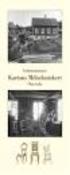 Kartor och liknande Historiska kartor, Lantmäteriet Lantmäteriakter om skiften m.m. Kartor t.ex. Häradsekonomiska kartan, generalstabskartor, ekonomiska kartan Fornsök, Riksantikvarieämbetet Kartor på
Kartor och liknande Historiska kartor, Lantmäteriet Lantmäteriakter om skiften m.m. Kartor t.ex. Häradsekonomiska kartan, generalstabskartor, ekonomiska kartan Fornsök, Riksantikvarieämbetet Kartor på
Inledning. SPF Seniorerna Leksand Hemsida
 SPF Seniorerna Leksand Hemsida 2017-06-13 Rev: B Under december 2016 har SPF bytt till ett nytt medlemsregister och hemsidessystem. Detta görs samtidigt eftersom de båda systemen utbyter information. Tyvärr
SPF Seniorerna Leksand Hemsida 2017-06-13 Rev: B Under december 2016 har SPF bytt till ett nytt medlemsregister och hemsidessystem. Detta görs samtidigt eftersom de båda systemen utbyter information. Tyvärr
Hjälp vid användning av Geodataportalens Sök och utvärderings vy
 1(14) Hjälp vid användning av Geodataportalens Sök och 2(14) Geodataportalen Denna skärmbild är det första du möts av när du går in i Geodataportalen: : Skärmbilden är indelad i tre olika paneler: Sökpanel
1(14) Hjälp vid användning av Geodataportalens Sök och 2(14) Geodataportalen Denna skärmbild är det första du möts av när du går in i Geodataportalen: : Skärmbilden är indelad i tre olika paneler: Sökpanel
Manual fö r webbkartörnas grundla ggande funktiöner
 Manual fö r webbkartörnas grundla ggande funktiöner Webbfönster När du klickar på en kartlänk öppnas kartan i ett nytt fönster eller en ny flik, beroende på inställningen i din webbläsare. Bilden nedan
Manual fö r webbkartörnas grundla ggande funktiöner Webbfönster När du klickar på en kartlänk öppnas kartan i ett nytt fönster eller en ny flik, beroende på inställningen i din webbläsare. Bilden nedan
IrfanView. Manual 3.80. www.resurs.folkbildning.net. Christina Hemström & Sven E Carlsson
 IrfanView Manual 3.80 www.resurs.folkbildning.net hristina Hemström & Sven arlsson Innehållsförteckning Om programmet IrfanView...3. Funktioner i menyerna...3 Hämta IrfanView från Internet...4 Installera
IrfanView Manual 3.80 www.resurs.folkbildning.net hristina Hemström & Sven arlsson Innehållsförteckning Om programmet IrfanView...3. Funktioner i menyerna...3 Hämta IrfanView från Internet...4 Installera
Innehåll. Länkar Ladda ner ny version av dokument Radera dokument Noteringar och markeringar Protokoll Sök Dela handling Logga ut Kontaktvägar
 Meetings Innehåll Funktioner Inloggning Ändra lösenord ipadens läge Nämnder Möten Mötets ärenden Dokument hämta dokument Dokument läsa dokument Navigera mellan ärenden och dokument Länkar Ladda ner ny
Meetings Innehåll Funktioner Inloggning Ändra lösenord ipadens läge Nämnder Möten Mötets ärenden Dokument hämta dokument Dokument läsa dokument Navigera mellan ärenden och dokument Länkar Ladda ner ny
Manual till webbkartornas grundläggande funktioner
 2018-06-07 Manual till webbkartornas grundläggande funktioner Gränssnittet i våra kartor är anpassat till datorer och mobila enheter. Där det är aktuellt beskrivs funktionaliteten i denna manual både till
2018-06-07 Manual till webbkartornas grundläggande funktioner Gränssnittet i våra kartor är anpassat till datorer och mobila enheter. Där det är aktuellt beskrivs funktionaliteten i denna manual både till
Manual till webbkartornas grundläggande funktioner
 2016-12-07 Manual till webbkartornas grundläggande funktioner Gränssnittet i våra kartor är anpassat till datorer och mobila enheter. Där det är aktuellt beskrivs funktionaliteten i denna manual både till
2016-12-07 Manual till webbkartornas grundläggande funktioner Gränssnittet i våra kartor är anpassat till datorer och mobila enheter. Där det är aktuellt beskrivs funktionaliteten i denna manual både till
Visma Proceedo. Att logga in - Manual. Version 1.3 / 140414 1
 Visma Proceedo Att logga in - Manual Version 1.3 / 140414 1 Innehållsförteckning 1) INLOGGNING VIA VERKTYG OCH SYSTEM... 3 2) INTERNET EXPLORER... 6 2.1 Java... 6 2.2 Popup-fönster... 8 2.3 Browser, 32-
Visma Proceedo Att logga in - Manual Version 1.3 / 140414 1 Innehållsförteckning 1) INLOGGNING VIA VERKTYG OCH SYSTEM... 3 2) INTERNET EXPLORER... 6 2.1 Java... 6 2.2 Popup-fönster... 8 2.3 Browser, 32-
Manual för ehp och HP:s digitala arkiv
 Manual för ehp och HP:s digitala arkiv På www.hallandsposten.se/kundservice kan du hitta svar på många frågor gällande din prenumeration och hur du gör att aktivera ditt digitala konto och mycket mera.
Manual för ehp och HP:s digitala arkiv På www.hallandsposten.se/kundservice kan du hitta svar på många frågor gällande din prenumeration och hur du gör att aktivera ditt digitala konto och mycket mera.
Kartan i datorn berättar historien
 bengt-olof käck Kartan i datorn berättar historien Kartorna visar hur marken använts och hur byar och hemman växt fram från 1600-talet till idag. Nu skannas den nationella kartskatten, över 50 miljoner
bengt-olof käck Kartan i datorn berättar historien Kartorna visar hur marken använts och hur byar och hemman växt fram från 1600-talet till idag. Nu skannas den nationella kartskatten, över 50 miljoner
Inställningstips Windows 8
 @ Inställningstips Windows 8 2015 07-14 Ändra muspekare: 1. Navigera till Start fönstret (enklast att trycka på Windows tangenten.) 2. Skriv: mus, och sökfältet visast automatiskt. 2(11) 3. Välj: Inställningar,
@ Inställningstips Windows 8 2015 07-14 Ändra muspekare: 1. Navigera till Start fönstret (enklast att trycka på Windows tangenten.) 2. Skriv: mus, och sökfältet visast automatiskt. 2(11) 3. Välj: Inställningar,
Användarmanual icad Arkiv
 Användarmanual icad Arkiv Ett webbaserat ritningsarkiv från Astacus Användarmanual för icad Arkiv Ver 1.2 1 Förutsättningar: icad är ett digitalt ritningsarkiv som hanteras via ett webbgränssnitt. Ritningsarkivet
Användarmanual icad Arkiv Ett webbaserat ritningsarkiv från Astacus Användarmanual för icad Arkiv Ver 1.2 1 Förutsättningar: icad är ett digitalt ritningsarkiv som hanteras via ett webbgränssnitt. Ritningsarkivet
ALEPH ver. 16 Introduktion
 Fujitsu, Westmansgatan 47, 582 16 Linköping INNEHÅLLSFÖRTECKNING 1. SKRIVBORDET... 1 2. FLYTTA RUNT M.M.... 2 3. LOGGA IN... 3 4. VAL AV DATABAS... 4 5. STORLEK PÅ RUTORNA... 5 6. NAVIGATIONSRUTA NAVIGATIONSTRÄD...
Fujitsu, Westmansgatan 47, 582 16 Linköping INNEHÅLLSFÖRTECKNING 1. SKRIVBORDET... 1 2. FLYTTA RUNT M.M.... 2 3. LOGGA IN... 3 4. VAL AV DATABAS... 4 5. STORLEK PÅ RUTORNA... 5 6. NAVIGATIONSRUTA NAVIGATIONSTRÄD...
Användarmanual 1.x. RIW Software Techn AB info@riwsoftware.com telefon: 08-766 70 20 fax: 08-766 70 05 www.riwsoftware.com
 Användarmanual 1.x Page 2 of 18 Innehållsförteckning BookitWise... 3 Systemkrav... 3 Logga in... 4 Kalenderförklaring... 5 Enkelt bokningsformulär... 6 Anvancerat bokningsformulär... 7 Avancerat Lägg till
Användarmanual 1.x Page 2 of 18 Innehållsförteckning BookitWise... 3 Systemkrav... 3 Logga in... 4 Kalenderförklaring... 5 Enkelt bokningsformulär... 6 Anvancerat bokningsformulär... 7 Avancerat Lägg till
Manual till webbkartornas grundläggande funktioner
 Manual till webbkartornas grundläggande funktioner Webbfönstret När du klickar en kartlänk öppnas kartan i eget fönster eller egen flik, beroende på inställningen i din webbläsare. Bilden nedan visar startvyn
Manual till webbkartornas grundläggande funktioner Webbfönstret När du klickar en kartlänk öppnas kartan i eget fönster eller egen flik, beroende på inställningen i din webbläsare. Bilden nedan visar startvyn
Dessa tre fönster kan enbart visas i datavyn, inte i layoutvyn. Det är också möjligt att ha flera fönster öppna samtidigt.
 Fönstermenyer februari 2010 I ArcMap finns ytterligare tre sätt att visa geografiskt data i din karta: genom ett förstoringsglas, ett visningsfönster och ett översiktsfönster. I fall där du inte vill ändra
Fönstermenyer februari 2010 I ArcMap finns ytterligare tre sätt att visa geografiskt data i din karta: genom ett förstoringsglas, ett visningsfönster och ett översiktsfönster. I fall där du inte vill ändra
Lathund för att hantera kongresshandlingar. Dator PC och Mac
 Lathund för att hantera kongresshandlingar Dator PC och Mac Inför och under kongressen 2015 förekommer handlingarna enbart i digital form, närmare bestämt i PDF-format. I denna lathund får du som använder
Lathund för att hantera kongresshandlingar Dator PC och Mac Inför och under kongressen 2015 förekommer handlingarna enbart i digital form, närmare bestämt i PDF-format. I denna lathund får du som använder
Inställningstips Windows
 @ Inställningstips Windows 7 2015 07-14 Ändra muspekare: 1. Tryck på Windows knappen för att öppna Start menyn och skriv: mus i sökfältet. 2. Välj: Mus. Inställningstips - Windows 7 2(11) 3. Välj fliken:
@ Inställningstips Windows 7 2015 07-14 Ändra muspekare: 1. Tryck på Windows knappen för att öppna Start menyn och skriv: mus i sökfältet. 2. Välj: Mus. Inställningstips - Windows 7 2(11) 3. Välj fliken:
Läsa med stöd av talsyntes
 UTBILDNINGSFÖRVALTNINGEN Läsa med stöd av talsyntes ClaroRead Pro Starta talsyntesprogrammet 1. Starta programmet genom att klicka på genvägen på skrivbordet. Du hittar också programmet i startmenyn >
UTBILDNINGSFÖRVALTNINGEN Läsa med stöd av talsyntes ClaroRead Pro Starta talsyntesprogrammet 1. Starta programmet genom att klicka på genvägen på skrivbordet. Du hittar också programmet i startmenyn >
Manual för Episerver 5 för redaktörer i förskola och skola www.mark.se Innehåll
 Manual för Episerver 5 för redaktörer i förskola och skola Marks kommuns hemsida www.mark.se ses bäst i text storlek mellan. Du kan ändra i Explorer Visa, textstorlek. Webbplatsen är byggd för upplösningen
Manual för Episerver 5 för redaktörer i förskola och skola Marks kommuns hemsida www.mark.se ses bäst i text storlek mellan. Du kan ändra i Explorer Visa, textstorlek. Webbplatsen är byggd för upplösningen
Manual till Båstadkartans grundläggande funktioner
 Manual till Båstadkartans grundläggande funktioner Webbfönstret När du klickar på kartlänken öppnas Båstadkartan i eget fönster eller egen flik, beroende på inställningen i din webbläsare. Bilden nedan
Manual till Båstadkartans grundläggande funktioner Webbfönstret När du klickar på kartlänken öppnas Båstadkartan i eget fönster eller egen flik, beroende på inställningen i din webbläsare. Bilden nedan
AD OnLine AD OnLine 2008-09-12
 Användarmanual till AD OnLine AD OnLine 2008-09-12 2 Inledning I denna kortfattade manual kommer vi att visa och berätta om AD OnLine som är Arkiv Digitals onlinetjänst för att titta på det historiska
Användarmanual till AD OnLine AD OnLine 2008-09-12 2 Inledning I denna kortfattade manual kommer vi att visa och berätta om AD OnLine som är Arkiv Digitals onlinetjänst för att titta på det historiska
Grundutbildning EPiServer CMS6
 Grundutbildning EPiServer CMS6 Välkommen! Presentation av kursledare och kursdeltagare Kursinnehåll Verktygsfält och funktioner Skapa sida, spara och publicera Redigera sida Länkar till andra sidor och
Grundutbildning EPiServer CMS6 Välkommen! Presentation av kursledare och kursdeltagare Kursinnehåll Verktygsfält och funktioner Skapa sida, spara och publicera Redigera sida Länkar till andra sidor och
Kom igång med. Windows 8. www.datautb.se DATAUTB MORIN AB
 Kom igång med Windows 8 www.datautb.se DATAUTB MORIN AB Innehållsförteckning Grunderna i Windows.... 1 Miljön i Windows 8... 2 Startskärmen... 2 Zooma... 2 Snabbknappar... 3 Sök... 4 Dela... 4 Start...
Kom igång med Windows 8 www.datautb.se DATAUTB MORIN AB Innehållsförteckning Grunderna i Windows.... 1 Miljön i Windows 8... 2 Startskärmen... 2 Zooma... 2 Snabbknappar... 3 Sök... 4 Dela... 4 Start...
Beställning av laserdata från Lantmäteriets skanning
 Beställning av laserdata från Lantmäteriets skanning I takt med att landet täcks av laserdata ur Lantmäteriets rikstäckande skanning så kommer dessa data att utgöra en viktig informationskälla för många
Beställning av laserdata från Lantmäteriets skanning I takt med att landet täcks av laserdata ur Lantmäteriets rikstäckande skanning så kommer dessa data att utgöra en viktig informationskälla för många
Att använda talsyntes i en lässituation.
 Att använda talsyntes i en lässituation. Komma igång med ClaroRead Starta talsyntesprogrammet 1 Gå till Startmenyn Program Clarosoftware 2 Klicka på för att starta talsyntesen ClaroReads verktygsrad syns
Att använda talsyntes i en lässituation. Komma igång med ClaroRead Starta talsyntesprogrammet 1 Gå till Startmenyn Program Clarosoftware 2 Klicka på för att starta talsyntesen ClaroReads verktygsrad syns
Lathund för att hantera kongresshandlingar
 Lathund för att hantera kongresshandlingar Dator MAC Inför och under kongressen 2013 förekommer handlingarna enbart i digital form, närmare bestämt i PDF-format. I denna lathund får du som använder en
Lathund för att hantera kongresshandlingar Dator MAC Inför och under kongressen 2013 förekommer handlingarna enbart i digital form, närmare bestämt i PDF-format. I denna lathund får du som använder en
SORSELE KOMMUN. Handbok OEW. 28 sept 2012 Mari-Anne Englund Barbro Olofsson. Sorsele kommun Version 2012-09-28, rev 131101 1 (19)
 Handbok i OEW 28 sept 2012 Mari-Anne Englund Barbro Olofsson Sorsele kommun Version 2012-09-28, rev 131101 1 (19) Använd det användarnamn och lösenord som du fått. Fungerar det inte hör av dig till Mari-Anne
Handbok i OEW 28 sept 2012 Mari-Anne Englund Barbro Olofsson Sorsele kommun Version 2012-09-28, rev 131101 1 (19) Använd det användarnamn och lösenord som du fått. Fungerar det inte hör av dig till Mari-Anne
Lathund för QlikView system/it stöd för Business Intelligence
 1 Lathund för QlikView system/it stöd för Business Intelligence Innehållsförteckning: Licenser och tillgång... 2 AccessPoint... 3 QlikView... 6 Begrepp... 6 Hur QlikView fungerar... 6 Göra val... 7 Radera
1 Lathund för QlikView system/it stöd för Business Intelligence Innehållsförteckning: Licenser och tillgång... 2 AccessPoint... 3 QlikView... 6 Begrepp... 6 Hur QlikView fungerar... 6 Göra val... 7 Radera
1(7) Datum: Dokumentversion: Avser tjänstens gränssnittsversion: Produktbeskrivning: Akt Direkt
 1(7) Datum: Dokumentversion: Avser tjänstens gränssnittsversion: 2018-12-04 1.0 1.0 Produktbeskrivning: Akt Direkt LANTMÄTERIET 2018-12-04 2 (7) Innehållsförteckning 1 Allmän beskrivning... 3 1.1 Geografisk
1(7) Datum: Dokumentversion: Avser tjänstens gränssnittsversion: 2018-12-04 1.0 1.0 Produktbeskrivning: Akt Direkt LANTMÄTERIET 2018-12-04 2 (7) Innehållsförteckning 1 Allmän beskrivning... 3 1.1 Geografisk
Välkommen till ArkivDigital! Låt oss bjuda på en kort rundtur.
 Välkommen till ArkivDigital! Låt oss bjuda på en kort rundtur. Du har just startat Arkiv Digital. Klicka på Sök i arkivet för att komma till kyrkböcker och andra historiska dokument. Där hittar du också
Välkommen till ArkivDigital! Låt oss bjuda på en kort rundtur. Du har just startat Arkiv Digital. Klicka på Sök i arkivet för att komma till kyrkböcker och andra historiska dokument. Där hittar du också
Komma igång med 3L Pro 2014. Komma igång med 3L. Copyright VITEC FASTIGHETSSYSTEM AB
 Komma igång med 3L Innehåll LOGGA IN I 3L... 3 Verktyg och kortkommandon... 6 Övriga tangenter... 9 RAPPORTUTSKRIFT I 3L... 10 Instruktioner för att skriva till fil:... 11 Logga in i 3L Ikonen för 3L Pro
Komma igång med 3L Innehåll LOGGA IN I 3L... 3 Verktyg och kortkommandon... 6 Övriga tangenter... 9 RAPPORTUTSKRIFT I 3L... 10 Instruktioner för att skriva till fil:... 11 Logga in i 3L Ikonen för 3L Pro
Välkommen till ArkivDigital! Låt oss bjuda på en kort rundtur.
 Välkommen till ArkivDigital! Låt oss bjuda på en kort rundtur. Du har just startat Arkiv Digital. Klicka på Ny registersökning för att söka efter släkten i olika personregister, exempelvis Sveriges befolkning
Välkommen till ArkivDigital! Låt oss bjuda på en kort rundtur. Du har just startat Arkiv Digital. Klicka på Ny registersökning för att söka efter släkten i olika personregister, exempelvis Sveriges befolkning
Stöd och matchning Så hittar du leverantörer som erbjuder. Version 4,
 Stöd och matchning Så hittar du leverantörer som erbjuder Stöd och matchning Version 4, 2017 03 27 1 Hitta leverantör av Stöd och matchning Du väljer själv vilken leverantör av Stöd och matchning du vill
Stöd och matchning Så hittar du leverantörer som erbjuder Stöd och matchning Version 4, 2017 03 27 1 Hitta leverantör av Stöd och matchning Du väljer själv vilken leverantör av Stöd och matchning du vill
- Sedan 2008 skannas alla nya bygglovsritningar som kommer in. Bygglov före 2008 skannas in områdesvis (se kunddisk för info)
 Från vår kunddisk kan du KOSTNADSFRITT: - Kopiera ut handlingar från vårt digitala arkiv och maila till egen brevlåda. - Kopiera ut ritningar och lägga på USB (obs att eget USB måste ligga i obruten förp.).
Från vår kunddisk kan du KOSTNADSFRITT: - Kopiera ut handlingar från vårt digitala arkiv och maila till egen brevlåda. - Kopiera ut ritningar och lägga på USB (obs att eget USB måste ligga i obruten förp.).
Manual till Båstadkartans grundläggande funktioner
 Manual till Båstadkartans grundläggande funktioner Webbfönstret När du klickar på kartlänken öppnas Båstadkartan i eget fönster eller egen flik, beroende på inställningen i din webbläsare. Bilden nedan
Manual till Båstadkartans grundläggande funktioner Webbfönstret När du klickar på kartlänken öppnas Båstadkartan i eget fönster eller egen flik, beroende på inställningen i din webbläsare. Bilden nedan
Kom igång. Readyonet Lathund för enkelt admin. Logga in Skriv in adressen till din webbsida följt av /login. Exempel: www.minsajt.
 Kom igång Logga in Skriv in adressen till din webbsida följt av /login. Exempel: www.minsajt.se/login Nu dyker en ruta upp på skärmen. Fyll i ditt användarnamn och lösenord och klicka på "logga in". Nu
Kom igång Logga in Skriv in adressen till din webbsida följt av /login. Exempel: www.minsajt.se/login Nu dyker en ruta upp på skärmen. Fyll i ditt användarnamn och lösenord och klicka på "logga in". Nu
Handledningsmaterial Visio 2010
 4 april 14 Jonas Wallgren Utvecklingsavdelningen Regionservice Handledningsmaterial Visio 2010 VERSION 1.0 1 Skapa simbana... 3 1.1 Öppna Visio... 3 1.2 Skapa korsfunktionellt flödesschema... 4 1.3 Utöka
4 april 14 Jonas Wallgren Utvecklingsavdelningen Regionservice Handledningsmaterial Visio 2010 VERSION 1.0 1 Skapa simbana... 3 1.1 Öppna Visio... 3 1.2 Skapa korsfunktionellt flödesschema... 4 1.3 Utöka
Kom igång med Denna korta manual hjälper dig med att komma igång med programmen Vital och ViTex.
 Kom igång med Denna korta manual hjälper dig med att komma igång med programmen Vital och ViTex. Kom igång med ViTre Sida 1 Kom i gång med ViTre ViTal Läshjälpen Anpassa ViTal Läshjälpen..... Sida 3 Anpassa
Kom igång med Denna korta manual hjälper dig med att komma igång med programmen Vital och ViTex. Kom igång med ViTre Sida 1 Kom i gång med ViTre ViTal Läshjälpen Anpassa ViTal Läshjälpen..... Sida 3 Anpassa
Verktygsfält. Hantering av webbkarta Grundinstruktion. Sida 1 av 6. De olika verktygen och delarna förklaras i detalj längre ner i dokumentet.
 De olika verktygen och delarna förklaras i detalj längre ner i dokumentet. Flytta i sidled Zooma in Zooma ut Panorera Hela utbredningen Tillbaka Framåt Förstoring av kartdel Kartskikt Förstora/ förminska
De olika verktygen och delarna förklaras i detalj längre ner i dokumentet. Flytta i sidled Zooma in Zooma ut Panorera Hela utbredningen Tillbaka Framåt Förstoring av kartdel Kartskikt Förstora/ förminska
Bildredigering i EPiServer & Gimp
 Bildredigering i EPiServer & Gimp Maria Sognefors 7minds Agenda Teori om bilder Att tänka på när jag fotograferar Föra över bilder från kamera till dator Ladda upp bilder till EPiServer CMS 5 Enkel redigering
Bildredigering i EPiServer & Gimp Maria Sognefors 7minds Agenda Teori om bilder Att tänka på när jag fotograferar Föra över bilder från kamera till dator Ladda upp bilder till EPiServer CMS 5 Enkel redigering
Lathund för att hantera kongresshandlingar
 Lathund för att hantera kongresshandlingar Dator PC Inför och under kongressen 2013 förekommer handlingarna enbart i digital form, närmare bestämt i PDF-format. I denna lathund får du som använder en dator/pc
Lathund för att hantera kongresshandlingar Dator PC Inför och under kongressen 2013 förekommer handlingarna enbart i digital form, närmare bestämt i PDF-format. I denna lathund får du som använder en dator/pc
Guide till användande av interaktiv bok på Mac
 Guide till användande av interaktiv bok på Mac Logga in på N& K Läromedel 1. Öppna N&K Läromedel på din PC och logga in med samma uppgifter som till www.nok.se/loggain. Ladda ner en bok Du är nu i Biblioteket.
Guide till användande av interaktiv bok på Mac Logga in på N& K Läromedel 1. Öppna N&K Läromedel på din PC och logga in med samma uppgifter som till www.nok.se/loggain. Ladda ner en bok Du är nu i Biblioteket.
För att logga in och få tillgång till Bildarkivet krävs att man är registrerad som Behörig Användare.
 För att logga in och få tillgång till Bildarkivet krävs att man är registrerad som Behörig Användare. Alla betalande medlemmar i Klippans Hembygdsförening eller Åsbo Släkt- och Folklivsforskare har rätt
För att logga in och få tillgång till Bildarkivet krävs att man är registrerad som Behörig Användare. Alla betalande medlemmar i Klippans Hembygdsförening eller Åsbo Släkt- och Folklivsforskare har rätt
Utskrift av karta. Skriv ut en karta. Skriv ut skärmområde
 Skriv ut en karta Förutsättningar Kartan kan skrivas ut som den ser ut på skärmen, dvs. visas texter på fälten blir de också utskrivna. Vid utskrift öppnas alltid en förhandsgranskning där anpassning av
Skriv ut en karta Förutsättningar Kartan kan skrivas ut som den ser ut på skärmen, dvs. visas texter på fälten blir de också utskrivna. Vid utskrift öppnas alltid en förhandsgranskning där anpassning av
Beställning till Husfoto. Handledning
 Beställning till Husfoto Handledning Datum: 13 mars 2012 Innehåll Inställningar... 2 Så här gör du en beställning... 4 Så här hämtar du materialet... 7 Hur sparas filerna?... 8 Support...11 Kortkommandon
Beställning till Husfoto Handledning Datum: 13 mars 2012 Innehåll Inställningar... 2 Så här gör du en beställning... 4 Så här hämtar du materialet... 7 Hur sparas filerna?... 8 Support...11 Kortkommandon
Interaktiv skrivtavla Lintex ebeam
 Interaktiv skrivtavla Lintex ebeam Paletten Pennan Kalibrera tavlan Öppna Powerpoint direkt via paletten Öppna Scrapbooken (lektionsplaneraren) Pilen bredvid tangentbordsknappen visar att det finns fler
Interaktiv skrivtavla Lintex ebeam Paletten Pennan Kalibrera tavlan Öppna Powerpoint direkt via paletten Öppna Scrapbooken (lektionsplaneraren) Pilen bredvid tangentbordsknappen visar att det finns fler
Handledning. Biträdessidan - E-tjänst för offentliga biträden. Handledning till Biträdessidan, 2017 version 1.4 :
 Handledning Biträdessidan - E-tjänst för offentliga biträden Handledning till Biträdessidan, 2017 version 1.4 : 2017-06-13 Innehåll 1 Inledning... 3 2 Logga in/ut på biträdessidan... 3 2.1 Logga in på
Handledning Biträdessidan - E-tjänst för offentliga biträden Handledning till Biträdessidan, 2017 version 1.4 : 2017-06-13 Innehåll 1 Inledning... 3 2 Logga in/ut på biträdessidan... 3 2.1 Logga in på
Handhavande manual problemhantering
 av Handhavande manual problemhantering 1(9) av Flytta dina dokument från H: till OneDrive I och med att Norrtälje kommun går över till Office 365 för skolverksamheten så kommer den egna lagringsplatsen
av Handhavande manual problemhantering 1(9) av Flytta dina dokument från H: till OneDrive I och med att Norrtälje kommun går över till Office 365 för skolverksamheten så kommer den egna lagringsplatsen
Komma igång med Qlikview
 Denna instruktion är till dig som är ny i Qlikview och snabbt vill komma igång med grundläggande funktioner. Innehåll 1 Introduktion... 2 1.1 Behörighet... 2 1.2 Webbläsare... 2 2 Installation av Qlikview
Denna instruktion är till dig som är ny i Qlikview och snabbt vill komma igång med grundläggande funktioner. Innehåll 1 Introduktion... 2 1.1 Behörighet... 2 1.2 Webbläsare... 2 2 Installation av Qlikview
Visma Proceedo. Att logga in - Manual. Version 1.4. Version 1.4 / 151016 1
 Visma Proceedo Att logga in - Manual Version 1.4 Version 1.4 / 151016 1 Innehåll 1) INLOGGNING VIA MEDARBETARWEBBEN... 4 2) INTERNET EXPLORER... 7 2.1 Java... 7 2.2 Popup- fönster... 9 2.3 Browser, 32-64-bitars
Visma Proceedo Att logga in - Manual Version 1.4 Version 1.4 / 151016 1 Innehåll 1) INLOGGNING VIA MEDARBETARWEBBEN... 4 2) INTERNET EXPLORER... 7 2.1 Java... 7 2.2 Popup- fönster... 9 2.3 Browser, 32-64-bitars
Lathund - TimeEdit Introduktion
 Lathund - TimeEdit Introduktion Lathund - TimeEdit 3.4 - Introduktion v1.3 Kort om TimeEdit Syftet med denna lathund är att beskriva och förklara en del av de begrepp som används i TimeEdit. Vi hoppas
Lathund - TimeEdit Introduktion Lathund - TimeEdit 3.4 - Introduktion v1.3 Kort om TimeEdit Syftet med denna lathund är att beskriva och förklara en del av de begrepp som används i TimeEdit. Vi hoppas
Nedan visas en översikt av verktygen där de olika funktionerna är numrerade. En beskrivning av funktionerna följer.
 Välkommen till hjälpen för vårt nya webbgis Vattenkartan m.fl webbgis som finns tillgängliga i VISS är verktyg för att titta på kartor, söka information och skriva ut en kartbild. Webbgisen är byggda med
Välkommen till hjälpen för vårt nya webbgis Vattenkartan m.fl webbgis som finns tillgängliga i VISS är verktyg för att titta på kartor, söka information och skriva ut en kartbild. Webbgisen är byggda med
Manual för din hemsida
 Manual för din hemsida Dynamiska hemsidor är en lösning för att man på ett enkelt sätt skall kunna lägga till, ändra och ta bort sidor på sin hemsida. För att detta skall vara möjligt bygger lösningen
Manual för din hemsida Dynamiska hemsidor är en lösning för att man på ett enkelt sätt skall kunna lägga till, ändra och ta bort sidor på sin hemsida. För att detta skall vara möjligt bygger lösningen
Hotspot låter användaren skapa genvägar till andra sidor.
 Hotspot låter användaren skapa genvägar till andra sidor. Du kan låta bilder och/eller text bli knappar för genvägar eller navigering. Genvägarna kan leda till en annan sida i din resurs (intern sida)
Hotspot låter användaren skapa genvägar till andra sidor. Du kan låta bilder och/eller text bli knappar för genvägar eller navigering. Genvägarna kan leda till en annan sida i din resurs (intern sida)
FÖR DATORER. Historiskt arkiv. Användarguide. För Vasabladet
 FÖR DATORER Historiskt arkiv Användarguide För Vasabladet Innehåll Arkivet via webbläsare Välkommen till Vasabladets historiska arkiv! Så här fungerar vårt historiska arkiv Teckna en prenumeration 4 Enkel
FÖR DATORER Historiskt arkiv Användarguide För Vasabladet Innehåll Arkivet via webbläsare Välkommen till Vasabladets historiska arkiv! Så här fungerar vårt historiska arkiv Teckna en prenumeration 4 Enkel
Hantera dokument i arkivet
 Hantera dokument i arkivet 2 Innehållsförteckning 1. SÖK EFTER DOKUMENT... 4 2. ÖPPNA ETT DOKUMENT... 5 3. BLÄDDRA MELLAN DOKUMENT... 6 4. STÄNG ETT ÖPPNAT DOKUMENT... 6 5. SPARA EN SÖKNING... 7 6. VÄLJ
Hantera dokument i arkivet 2 Innehållsförteckning 1. SÖK EFTER DOKUMENT... 4 2. ÖPPNA ETT DOKUMENT... 5 3. BLÄDDRA MELLAN DOKUMENT... 6 4. STÄNG ETT ÖPPNAT DOKUMENT... 6 5. SPARA EN SÖKNING... 7 6. VÄLJ
Användarguide Indikatorlabbet
 Användarguide Indikatorlabbet Statistikverktyg för uppföljning inom ANDT 2017-12-06 Sammanfattning Indikatorlabbet är ett statistikverktyg för att stödja arbetet med uppföljning och analys av utvecklingen
Användarguide Indikatorlabbet Statistikverktyg för uppföljning inom ANDT 2017-12-06 Sammanfattning Indikatorlabbet är ett statistikverktyg för att stödja arbetet med uppföljning och analys av utvecklingen
Använda Internet. med hjälp av Internet Explorer. Nybörjarguide
 Använda Internet med hjälp av Internet Explorer Nybörjarguide Av Carl Ewnert 1 Innehåll: 1. Introduktion 3 2. Utseendet 4 3. Verktygsfältet 4 4. Börja Surfa. 5 5. Att söka på Internet 5 6. Spara en sida
Använda Internet med hjälp av Internet Explorer Nybörjarguide Av Carl Ewnert 1 Innehåll: 1. Introduktion 3 2. Utseendet 4 3. Verktygsfältet 4 4. Börja Surfa. 5 5. Att söka på Internet 5 6. Spara en sida
Skapa mappar, spara och hämta dokument
 Skapa mappar, spara och hämta dokument Övningen görs på hårddisken i mappen Mina dokument 1a Starta programmet utforskaren 1 b Huvudgrupper i utforskaren 1c Expandera huvudgrupper, enheter och mappar Skapa
Skapa mappar, spara och hämta dokument Övningen görs på hårddisken i mappen Mina dokument 1a Starta programmet utforskaren 1 b Huvudgrupper i utforskaren 1c Expandera huvudgrupper, enheter och mappar Skapa
Användarutbildning i SiteVision
 Användarutbildning i SiteVision SiteVision AB Version 3 Innehållsförteckning 1 Komma igång med SiteVision...1 1.1 Starta SiteVision... 1 1.2 Redigeringsläget i SiteVision... 2 1.2.1 Verktygslisten...2
Användarutbildning i SiteVision SiteVision AB Version 3 Innehållsförteckning 1 Komma igång med SiteVision...1 1.1 Starta SiteVision... 1 1.2 Redigeringsläget i SiteVision... 2 1.2.1 Verktygslisten...2
A. Datorn från grunden
 A-1 A. Vad är en dator? En dator är en apparat som du kan utföra en mängd olika uppgifter med t.ex: Skriva och läsa e-post, lyssna på musik, titta på film, spela spel. De olika uppgifterna utförs av program
A-1 A. Vad är en dator? En dator är en apparat som du kan utföra en mängd olika uppgifter med t.ex: Skriva och läsa e-post, lyssna på musik, titta på film, spela spel. De olika uppgifterna utförs av program
Uppdaterad Hitta önskad förening när du har öppnat PRO RIKS. PRO Riks. Hitta din förening genom att dra ner listan för föreningar.
 Hitta önskad förening när du har öppnat PRO RIKS För att komma från PRO Riks till önskad PRO förening exempel här PRO Öregrund kan man göra på följande sätt: PRO Riks Längs ner på sidan en länk Hitta din
Hitta önskad förening när du har öppnat PRO RIKS För att komma från PRO Riks till önskad PRO förening exempel här PRO Öregrund kan man göra på följande sätt: PRO Riks Längs ner på sidan en länk Hitta din
TextIT Hjälp. Om du vill ha all text uppläst trycker du på knappen spela
 TextIT Hjälp I textfältet kan du skriva din egen text eller kopiera in text ifrån andra källor som t.ex. Word, PDF, Internetsidor etc. Du kan sedan välja något av följande för att få texten uppläst. Ljudning!
TextIT Hjälp I textfältet kan du skriva din egen text eller kopiera in text ifrån andra källor som t.ex. Word, PDF, Internetsidor etc. Du kan sedan välja något av följande för att få texten uppläst. Ljudning!
skapa genvägar till andra sidor (externa och interna)
 Hotspot skapa genvägar till andra sidor (externa och interna) Du kan låta bilder och/eller text bli knappar för genvägar eller navigering. Genvägarna kan leda till en annan sida i din resurs (intern sida)
Hotspot skapa genvägar till andra sidor (externa och interna) Du kan låta bilder och/eller text bli knappar för genvägar eller navigering. Genvägarna kan leda till en annan sida i din resurs (intern sida)
SNABBSTART AV WIS WEBBASERAT INFORMATIONSSYSTEM
 2008-12-01 SNABBSTART AV WIS WEBBASERAT INFORMATIONSSYSTEM För användare 1. Starta WIS...1 2. Skriv en anteckning...1 Bifoga ett dokument...2 Infoga bild...2 Lägg till karta...2 3. Publicera eller neka...3
2008-12-01 SNABBSTART AV WIS WEBBASERAT INFORMATIONSSYSTEM För användare 1. Starta WIS...1 2. Skriv en anteckning...1 Bifoga ett dokument...2 Infoga bild...2 Lägg till karta...2 3. Publicera eller neka...3
Användarmanual - OVK. Användarmanual OVK Version 1.5 Daterad: 2014-09-09
 1 Användarmanual - OVK 2 Inloggning... 3 Allmänt... 4 Öppna protokoll... 6 Fylla i protokoll... 7 Skriva ut protokoll... 16 Returnera protokoll... 17 Uppföljning anmärkningar/åtgärder... 17 3 Inloggning
1 Användarmanual - OVK 2 Inloggning... 3 Allmänt... 4 Öppna protokoll... 6 Fylla i protokoll... 7 Skriva ut protokoll... 16 Returnera protokoll... 17 Uppföljning anmärkningar/åtgärder... 17 3 Inloggning
PDFX-Change Viewer. Laddas ner på: http://www.pdfx.se/pdf-xchange-viewer.html
 PDFX-Change Viewer Laddas ner på: http://www.pdfx.se/pdf-xchange-viewer.html Skanna in dokument genom att trycka på ikonen som liknar en skanner. Efterföljande steg i skanningsprocessen varierar beroende
PDFX-Change Viewer Laddas ner på: http://www.pdfx.se/pdf-xchange-viewer.html Skanna in dokument genom att trycka på ikonen som liknar en skanner. Efterföljande steg i skanningsprocessen varierar beroende
Manual för webbredaktörer. Februari 2018
 Manual för webbredaktörer Februari 2018 1 Innehåll Vem gör vad på webben? sid 3 Att komma igång sid 4 Menystruktur sid 5 Skapa en ny sida sid 7 Verktygslådan sid 12 Söka och ändra i en befintlig sida sid
Manual för webbredaktörer Februari 2018 1 Innehåll Vem gör vad på webben? sid 3 Att komma igång sid 4 Menystruktur sid 5 Skapa en ny sida sid 7 Verktygslådan sid 12 Söka och ändra i en befintlig sida sid
FirstClass Hur du använder FirstClass.
 OPEN TEXT FirstClass Hur du använder FirstClass. Mars 2008 Peter Gustafsson, Skf Logga in på FirstClass För att starta FirstClass, dubbelklicka på FirstClass ikonen på skrivbordet eller på start-menyn.
OPEN TEXT FirstClass Hur du använder FirstClass. Mars 2008 Peter Gustafsson, Skf Logga in på FirstClass För att starta FirstClass, dubbelklicka på FirstClass ikonen på skrivbordet eller på start-menyn.
Inställningstips Windows 10
 @ Inställningstips Windows 10 2015-08-13 För att anpassa din dator med Windows 10. 1. Navigera till Skrivbordet (Windows+D) och höger-klicka med musen: 2. Tryck pil ner till Anpassa 3. Tryck Enter Inställningstips
@ Inställningstips Windows 10 2015-08-13 För att anpassa din dator med Windows 10. 1. Navigera till Skrivbordet (Windows+D) och höger-klicka med musen: 2. Tryck pil ner till Anpassa 3. Tryck Enter Inställningstips
Lägga till bild i e- handeln
 Lägga till bild i e- handeln INNEHÅLL 1 LÄGGA TILL BILD I E-HANDELN... 3 2 LÄGGA TILL BILD PÅ PRODUKT... 3 3 LÄGGA TILL BILD PÅ KURS... 4 4 LÄGGA TILL BILD I TIDMALLEN... 6 5 SKAPA URL TILL BILD... 7 5.1
Lägga till bild i e- handeln INNEHÅLL 1 LÄGGA TILL BILD I E-HANDELN... 3 2 LÄGGA TILL BILD PÅ PRODUKT... 3 3 LÄGGA TILL BILD PÅ KURS... 4 4 LÄGGA TILL BILD I TIDMALLEN... 6 5 SKAPA URL TILL BILD... 7 5.1
Snabbmanual version: 5.2
 dicompacs Snabbmanual version: 5.2 1. Musknappar funktioner Vänster musknapp Mus hjul Höger musknapp Funktion för vänster musknapp I navigeringsfönstret: -Om du klickar på en bild i navigeringsfönstret
dicompacs Snabbmanual version: 5.2 1. Musknappar funktioner Vänster musknapp Mus hjul Höger musknapp Funktion för vänster musknapp I navigeringsfönstret: -Om du klickar på en bild i navigeringsfönstret
Sektionsdata webb är anpassat för att du ska kunna justera, jobba i eller visa dina kalkyler för kollegor, kunder och beställare.
 sektionsdata webb För dig som har ett aktivt abonnemang i sektionsdata, ingår även sektionsdata webb. Nu kan du ta med dig dina kalkyler vart du än är, på en surfplatta, smartphone eller dator. Sektionsdata
sektionsdata webb För dig som har ett aktivt abonnemang i sektionsdata, ingår även sektionsdata webb. Nu kan du ta med dig dina kalkyler vart du än är, på en surfplatta, smartphone eller dator. Sektionsdata
Handbok - CMG Office Web
 Handbok - CMG Office Web CMG Office Web CMG Office Web är portalen för ditt företags interna kommunikation. Med Office Web kan du hitta dina medarbetares telefonnummer, organisationstillhörighet och aktiviteter.
Handbok - CMG Office Web CMG Office Web CMG Office Web är portalen för ditt företags interna kommunikation. Med Office Web kan du hitta dina medarbetares telefonnummer, organisationstillhörighet och aktiviteter.
GRUNDKURS WEBBKARTOR G E O S E C M A F O R A R C G I S 1 0. 2. Version 2 2014 Maria Syrén
 GRUNDKURS WEBBKARTOR G E O S E C M A F O R A R C G I S 1 0. 2 1 Version 2 2014 Maria Syrén Innehåll Bakgrund Användargränssnitt Grundfunktioner: Zooma, panorera Fastighetssök Identifiera Innehållsförteckning
GRUNDKURS WEBBKARTOR G E O S E C M A F O R A R C G I S 1 0. 2 1 Version 2 2014 Maria Syrén Innehåll Bakgrund Användargränssnitt Grundfunktioner: Zooma, panorera Fastighetssök Identifiera Innehållsförteckning
Guide till användande av interaktiv bok på PC
 Guide till användande av interaktiv bok på PC Logga in på N&K Läromedel 1. Öppna N&K Läromedel på din PC och logga in med samma uppgifter som till www.nok.se/loggain. Ladda ner en bok Du är nu i Biblioteket.
Guide till användande av interaktiv bok på PC Logga in på N&K Läromedel 1. Öppna N&K Läromedel på din PC och logga in med samma uppgifter som till www.nok.se/loggain. Ladda ner en bok Du är nu i Biblioteket.
Ansökan om föreningsbidrag och kulturstöd via webben. Kundens ex. Gäller från
 Ansökan om föreningsbidrag och kulturstöd via webben Kundens ex Gäller från 2017-01-01 Innehåll Inledning... 2 Ansökan på webben... 2 Förutsättningar... 2 Logga in... 2 Ansökan... 3 Felmeddelanden... 4
Ansökan om föreningsbidrag och kulturstöd via webben Kundens ex Gäller från 2017-01-01 Innehåll Inledning... 2 Ansökan på webben... 2 Förutsättningar... 2 Logga in... 2 Ansökan... 3 Felmeddelanden... 4
Verktyget är begränsat till Microsoft Internet Explorer v 7.0 och uppåt
 Verktyget är begränsat till Microsoft Internet Explorer v 7.0 och uppåt 1. Inställningar / Kontaktuppgifter Uppgifter som matas in i den vyn ovan visas i sidfoten på hemsidan: 2. Skapa nya sidor Om man
Verktyget är begränsat till Microsoft Internet Explorer v 7.0 och uppåt 1. Inställningar / Kontaktuppgifter Uppgifter som matas in i den vyn ovan visas i sidfoten på hemsidan: 2. Skapa nya sidor Om man
Användarmanual Allmän REQS 7
 1 Användarmanual Allmän REQS 7 2 Innehållsförteckning: Inloggning... 3 Allmänt... 4 Bokmärken statistik... 5 Fastighetsinformation... 6 Uppdragsöversikt... 7 Listläge filtrera/sortera... 8 Listläge skriv
1 Användarmanual Allmän REQS 7 2 Innehållsförteckning: Inloggning... 3 Allmänt... 4 Bokmärken statistik... 5 Fastighetsinformation... 6 Uppdragsöversikt... 7 Listläge filtrera/sortera... 8 Listläge skriv
Visma Proceedo. Att logga in - Manual. Version Version /
 Visma Proceedo Att logga in - Manual Version 1.4.1 Version 1.4.1 / 170510 1 Innehåll 1) INLOGGNING VIA MEDARBETARWEBBEN... 4 2) INTERNET EXPLORER... 7 2.1 Java... 7 2.2 Popup- fönster... 9 2.3 Browser,
Visma Proceedo Att logga in - Manual Version 1.4.1 Version 1.4.1 / 170510 1 Innehåll 1) INLOGGNING VIA MEDARBETARWEBBEN... 4 2) INTERNET EXPLORER... 7 2.1 Java... 7 2.2 Popup- fönster... 9 2.3 Browser,
Redigera forskarprofil i EpiServer
 Redigera forskarprofil i EpiServer Innehåll Logga in... 2 Navigera... 3 Favoriter... 3 Redigera innehåll på sidan... 4 Namn... 4 Signatur... 4 Är forskarstuderande... 4 Mina doktorander... 4 Visa mina
Redigera forskarprofil i EpiServer Innehåll Logga in... 2 Navigera... 3 Favoriter... 3 Redigera innehåll på sidan... 4 Namn... 4 Signatur... 4 Är forskarstuderande... 4 Mina doktorander... 4 Visa mina
TIS-Web startguide 3.6. TIS-Web Startguide
 TIS-Web Startguide Den här guiden hjälper dig komma igång med de vanligaste funktionerna i TIS-Web, ladda upp data och utvärdering av färdskrivardata. För mer detaljerad information se manualerna som finns
TIS-Web Startguide Den här guiden hjälper dig komma igång med de vanligaste funktionerna i TIS-Web, ladda upp data och utvärdering av färdskrivardata. För mer detaljerad information se manualerna som finns
1. Enkel sökning Globalsökning Avancerad sökning Historik Söka via klassificeringsstruktur 14
 Ledningskansliet, Juridik och dokumentation Patrik Spånning Westerlund MANUAL 2017-11-16 SLU ID: SLU.ua.2017.2.1.1.IA-9 Manual Sökningar i Public 360 Manual Sökningar i Public 360 Dokumentägare: LK/Dokumentationsenheten/
Ledningskansliet, Juridik och dokumentation Patrik Spånning Westerlund MANUAL 2017-11-16 SLU ID: SLU.ua.2017.2.1.1.IA-9 Manual Sökningar i Public 360 Manual Sökningar i Public 360 Dokumentägare: LK/Dokumentationsenheten/
Juni 2003 PlanCon Viewer Handledning PlanCon PROJEKT
 PlanCon Viewer Med PlanCon Viewer kan du som inte har PlanCon öppna PlanCon projekt (*.prj) och skriva ut dessa. Inga ändringar i projektet kan göras. Filtreringar, sorteringar och vissa ändringar i utseendet
PlanCon Viewer Med PlanCon Viewer kan du som inte har PlanCon öppna PlanCon projekt (*.prj) och skriva ut dessa. Inga ändringar i projektet kan göras. Filtreringar, sorteringar och vissa ändringar i utseendet
Tips och idéer för Chrome OS och Google Dokument
 Tips och idéer för Chrome OS och Google Dokument Läs mer om it i lärandet på webben: www.spsm.se/itilarandet Tips och idéer för Chrome OS och Google Dokument Skriften är utgiven av Specialpedagogiska skolmyndigheten
Tips och idéer för Chrome OS och Google Dokument Läs mer om it i lärandet på webben: www.spsm.se/itilarandet Tips och idéer för Chrome OS och Google Dokument Skriften är utgiven av Specialpedagogiska skolmyndigheten
Provverktyget i Fronter för lärare
 Provverktyget i Fronter för lärare Det här är en guide för att skapa ett prov i Fronter. Skapad: 2011-08-16 Innehåll Hur skapar jag ett prov i Fronter?... 3 IKT-pedagogiskt centrum... 20 2 Hur skapar jag
Provverktyget i Fronter för lärare Det här är en guide för att skapa ett prov i Fronter. Skapad: 2011-08-16 Innehåll Hur skapar jag ett prov i Fronter?... 3 IKT-pedagogiskt centrum... 20 2 Hur skapar jag
Länka in bilder från webben hjälper dig att använda bilder som du inte har sparade på din egen dator.
 Länka in bilder från webben hjälper dig att använda bilder som du inte har sparade på din egen dator. Webben är en outsinlig källa av bildmaterial och somligt får du använda gratis! Verktyget Länka in
Länka in bilder från webben hjälper dig att använda bilder som du inte har sparade på din egen dator. Webben är en outsinlig källa av bildmaterial och somligt får du använda gratis! Verktyget Länka in
